ps設定調字體間距的方法:先開啟軟體,並新建檔案;然後點選左邊工具列的「橫版文字工具」並輸入文字;接著全選文字,並點選字元面板;最後找到在字元面板裡的“VA圖示”並輸入字元間距數值。

本文操作環境:Windows7系統,Adobe Photoshop CS6版本,Dell G3電腦。
ps設定調字體間距的方法:
1、先滑鼠左鍵雙擊開啟ps軟體。
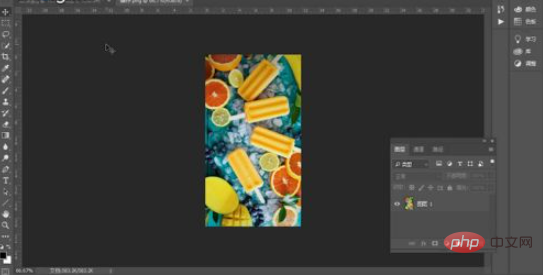
2、然後滑鼠左鍵點擊文件,新建,寬度輸入550像素,長度輸入350像素,設定完成後,滑鼠左鍵確定。

3、滑鼠左鍵點選左邊工具列的“橫版文字工具”,在畫板中間新增兩行文字, 接著全選文字,滑鼠左鍵單擊選單列的文字,面板,字元面板。
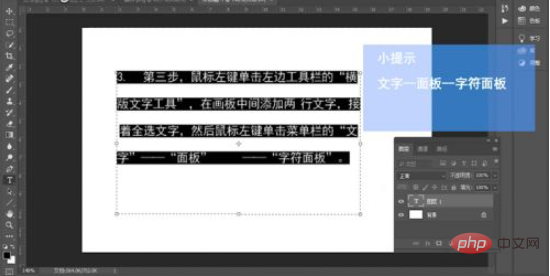
4、最後找到在字元面板裡的“VA圖示”,然後輸入100字元間距數值, 即可調整文字的間距為100。
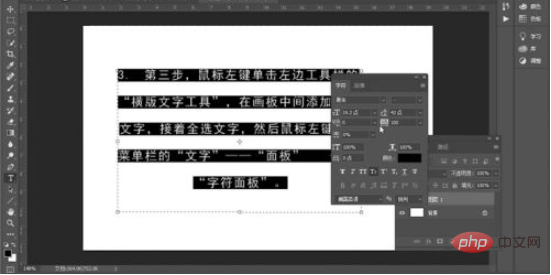
##########PS影片教學#####################相關學習推薦:PS影片教學
以上是ps怎麼調字體間距的詳細內容。更多資訊請關注PHP中文網其他相關文章!

